智能家
NETGEAR 美国网件 RAX50 双频5400M 家用千兆无线路由器 Wi-Fi 6 单个装 黑色
升级WiFi6协议,可拆卸高增益天线,6数据流传输,畅享流畅新体验。
选择规格
黑色 单个装
 入选「90-120㎡路由器榜」Top7
入选「90-120㎡路由器榜」Top7
价格
全网内容
介绍
全网
¥299
京东
¥299
拼多多
¥358

全网底价

京东
¥299
满200元减10元
领券购买

拼多多
¥358
信息有误反馈
降价提醒
历史价格
07/19

¥287.21
 京东
京东100%
05/22

¥329 价格低于双11
 京东
京东79%
谆谆少年莫辜负: 自从用了这个 非常稳
值友9321642989: 相当划算啊!网件比华硕好多了,稳如狗
查看全部评论
查看更多
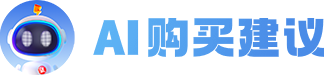
问大家(17)
这个跟R8000比,提升明显吗?有值友知道吗?
1人回答

有买过的吗?这个用来做ap咋样
3人回答


美国网件
关注
4.5K人关注
235
在售商品
1.6K
笔记
973
文章
美国
发源国家
规格参数
套装(数量)
单个装
颜色
黑色
内存容量
512MB
无线协议
Wi-Fi 6
无线速率
5400M
查看更多
简介
4根可拆卸、可替换7dbi高增益天线设计,搭配WiFi放大增强PA/LNA模块,提高无线传输性能。6条数据流、更多台设备同时上传下载数据,160MHz信道速度提高一倍。OFDMA技术显著提高网络容量,2.4GHz频段提供高达600Mbps传输速率、5GHz频段提供4800Mbps传输速率;具备5个千兆网口。









值友2642683398: 有点搞笑。家里用了六年的R6800突然挂了。周二下单这个,327。结果降价20,申请了保价。今天又价20,又保价了一次。哦,今天才到货呢
lex008: 支持mesh吗?